在我们使用电脑的时候windows突然弹出找不到文件是怎么回事呢?文件去哪里了呢?有时候是因为我们误删了某些自己需要的文件或者程序,导致当我们再次打开某个程序的时候缺少了主要的系统文件而无法打开。也有可能是因为我们的电脑受到了病毒的影响。那么windows找不到文件的原因是什么呢?当windows找不到文件的时候,我们要怎么解决这个问题呢
一、windows找不到文件的原因
1、可能文件被误删了自己不知道,一般文件被删除之后都会保存快捷方式的,所以打开的时候会出现文件不存在。检查一下是不是自己已经删除了文件。
2、如果没有删除,那么该文件可以已经受到了病毒的损坏,或者和其他的程序不兼容冲突了,导致无法打开。
二、windows找不到文件的解决方法
比如说,想要找一个Dll文件,但是找不到,可以使用两种处理的方法:
1、重新下载一个一样的文件下来安装使用。
2、重新进行注册system32的目录的DLL文件,是所有的dll文件。
注册的步骤:
找到开始菜单,在开始菜单的运行那里进行输入CMD。然后打开管理员的命令窗口,在这个命令窗口里面输入指令:for %1 in (%windir%system32*.dll) do regsvr32.exe /s %1。输入之后,就可以进行回车,界面就会开始自己进行滚动和运行,我们只需要等待运行停止就行了。
3、打开电脑的电脑管家、金山卫士、金山毒霸或者360卫士。这些软件都是具有杀毒和清理杀鸡恢复文件的功能的,先进行清理垃圾,清理完了就开始进行杀毒,将电脑的漏洞和病毒都进行修补和消灭。接下来看看文件找不到是因为电脑系统的问题还是因为有病毒入侵,如果是病毒入侵那么直接杀毒就好了。杀毒了之后电脑进行重启,再找一下文件夹,如果恢复了就可以了,如果还没恢复,就试试使用恢复文件夹的功能。
解决方法二:
1。我的电脑——工具——选项——文件类型——新建——输入.exe(注意有个点)——高级——在关联的文件类型处选择应用程序(在很靠后面,滚动条拉到底,差不多好看到了)——确定
2。另外还有一个方法是:直接使用工具,如雅虎助手的恢复功能。这是对 注册表 不熟悉的朋友的首选。
此外:还有Windows找不到文件1的问题,可以这样处理:
在HKEY_LOCAL_MACHINESOFTWAREMicrosoftWindows NTCurrentVersionWinlogon
中把Shell=Explorer.exe 1恢复为Shell=Explorer.exe
HKEY_LOCAL_MACHINESOFTWAREMICROSOFTWINDOWSCURRENTVERSIONRUN或RUNONCE或RUNSERVICES这三个RUN里面,你看看哪个有"1",删掉这个关联就OK了.
还可以应用dos命令来处理:
ftype exefile="%1" %*
assoc .exe=exefile
如果不行,还可按照下面的方法来进行:
修改regedit.exe 为 regedit(不然编辑器无法运行)
HKEY_CLASSES_ROOTexefileshellopencommand下的default,键值为"%1" %*
另外注意HKEY_CLASSES_ROOTexefileshellopencommand
里面的键值为"%1" %*看看有没有空格
试了很多次,还是不行。
后来发现 HKEY_CLASSES_ROOT.exe 下的default也被修改了
只要把它改为:exefile (对应:HKEY_CLASSES_ROOTexefile,只要这两个名称一样就可以了)
找不到windows文件的原因和解决的方法小编已经为大家详细的列举出来了,大家再次遇到windows文件打不开的情况的时候,知道要怎么解决了吗?大家可以最先排除电脑中毒的可能性,先对电脑进行深层的杀毒,如果杀毒重启还是找不到,在执行第一个解决方法。这两个方法是比较可靠的,因为windows找不到文件大多数都是因为程序误删和冲突、中毒。








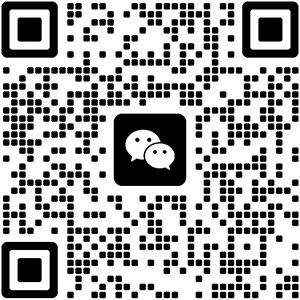
还没有评论,来说两句吧...